Ja, ihr habt den Blogtitel richtig gelesen! Der Mail Designer 365 Workflow funktioniert jetzt neben iOS auch auf Windows und Android Geräten! So könnt ihr jetzt das ganze Team in das nächste Projekt miteinbeziehen. Lest weiter, um euren neuen, produktiven Workflow zu entdecken...
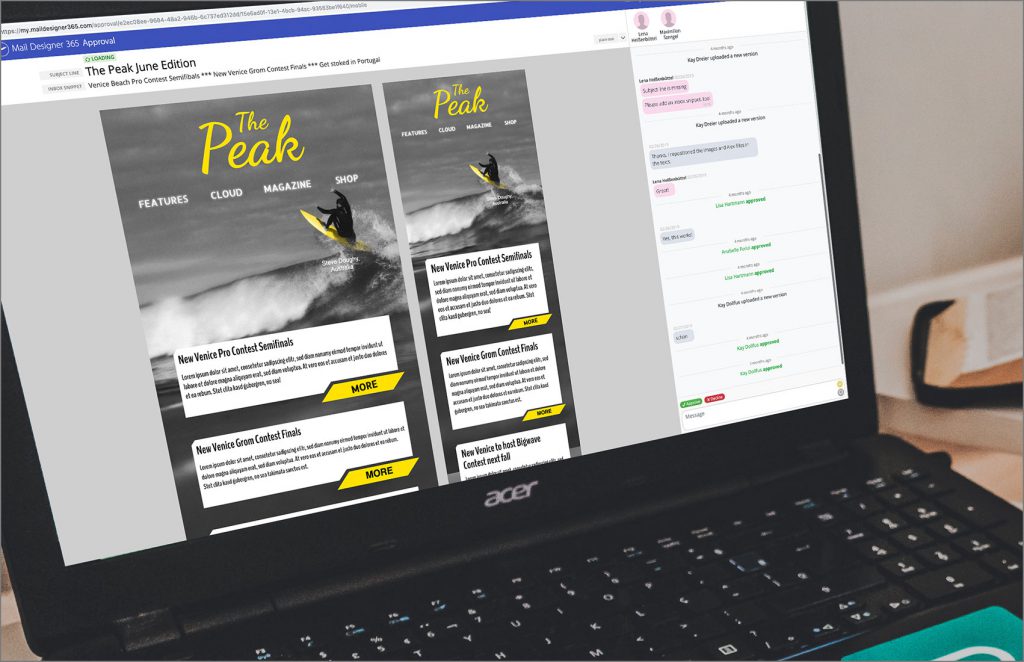
Mit der Einführung von Mail Designer 365 Approval im Februar wollten wir euch helfen, ein für euch optimales Workflow-System zu erreichen. Falls ihr es noch nicht mitbekommen habt, sind hier einige der größten Änderungen, die wir in den aktuellsten App-Updates durchgeführt haben:
- Dynamische Design Updates – Mail Designer 365 kann jetzt neue Designideen schnell und direkt von unseren Servern laden – ganz ohne App-Update.
- Neue Design-Ideen – Ihr findet jetzt drei neue Business-Designideen in der App.
- New-Look Designauswahl – Der Ausleih-Status eines Designs wird jetzt in der Designauswahl angezeigt. Wir haben auch zwei neue Ordner für ausgeliehene Designs hinzugefügt, um euch eine klarere Übersicht zu geben.
- Feedback-Reiter – Ihr wünscht euch ein bestimmtes Feature für die App? Schreibt uns über den neuen Feedback-Reiter und wir geben eure Ideen ans Team weiter.
Nicht vergessen: Ihr könnt euch jederzeit unter dem What's New-Reiter über die aktuellsten App-Updates informieren. Alternativ könnt ihr auf der Release Notes Seite vorbei schauen, um eine Liste mit allen neuen Features zu bekommen.
Mail Designer 365 Workflow – Schritt für Schritt
Jetzt, da ihr euch gut über die aktuellsten Mail Designer 365 Features informiert habt, könnt ihr euren neuen E-Mail-Workflow kennenlernen...
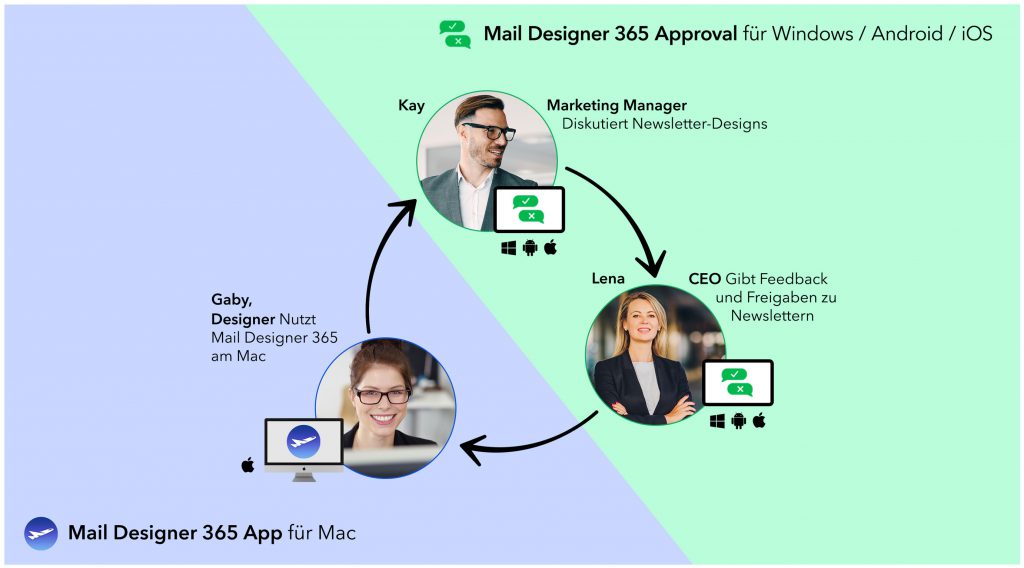 Schritt 1: Designs mit Mail Designer 365 am Mac gestalten
Schritt 1: Designs mit Mail Designer 365 am Mac gestalten
- Gestalte dein Design mit der Mail Designer 365 App für Mac
- Teile eine Vorschau deines Designs im Web mit Mail Designer 365 Approval
Schritt 2: Feedback: alle Plattformen, alle Geräte
- Lade Mitarbeiter ein, zu kommentieren und ihr Feedback zu geben
- Webbasiert, funktioniert mit Windows, Mac, Android, iPhone, Chromebook…
- Benachrichtigungen erhalten und den Status deines Designs im Blick behalten
Schritt 3: Finale Abstimmung & Approval von überall
- Setze das Feedback deiner Kollegen in der Mail Designer 365 App am Mac um
- Lade neue Revisionen zum Approval hoch, bis das Design final ist
- Nach finaler Freigabe wird das Design aus Mail Designer zu deinem ESP exportiert
Mit diesem einfachen Workflow könnt ihr jetzt das ganze Team ins nächste E-Mail-Projekt miteinbeziehen – egal, ob eure Teammitglieder macOS, Windows, Android oder iOS nutzen. Die Zusammenarbeit im Team war noch nie so produktiv. Weitere Tipps für effektive Zusammenarbeit findet ihr in diesem nützlichen Guide.
Loslegen
Um den Mail Designer 365 Workflow zu testen, braucht ihr einen Team-Plan. Je nach euren Bedürfnissen gibt es verschiedene Pläne und Lizenzen, sodass für jeden im Team das richtige dabei ist. Loggt euch unter my.maildesigner365 ein, um ein Team zu erstellen, Pläne zu kaufen, zuzuweisen und zu verwalten.
Bleibt kreativ!
Euer Mail Designer 365 Team
